Quando lo accendi il Mac ti sembra lento? La colpa potrebbe essere delle tante app che si aprono in automatico all'avvio. Per fortuna, puoi risolvere il problema senza impazzire. In questa guida, ti mostriamo come bloccare le app che sia aprono da sole, per poterti godere un'esperienza più veloce e fluida a ogni accesso.
Come evitare l'apertura delle app all'avvio del Mac: soluzioni semplici ed efficaci
Puoi evitare che le app si aprano all'avvio in diversi modi, tra cui agire sulla sezione Elementi login nelle Impostazioni di Sistema o modificare le impostazioni dell'app. Ma esiste anche una scorciatoia.
CleanMyMac è una soluzione rapida per evitare che le app si aprano all'avvio e per gestire gli elementi in background che consumano la memoria del Mac. L'app presenta un'ampia gamma di funzioni per aiutare il tuo Mac a funzionare bene e a non accumulare spazzatura di sistema. Ottieni la prova gratuita di CleanMyMac. Poi, segui i passaggi qui sotto:
- Apri CleanMyMac.
- Scegli Prestazioni e avvia una scansione.
- Controlla Elementi di login ed Elementi in background.
- Seleziona quelli che vuoi disattivare e fai clic su Rimuovi.
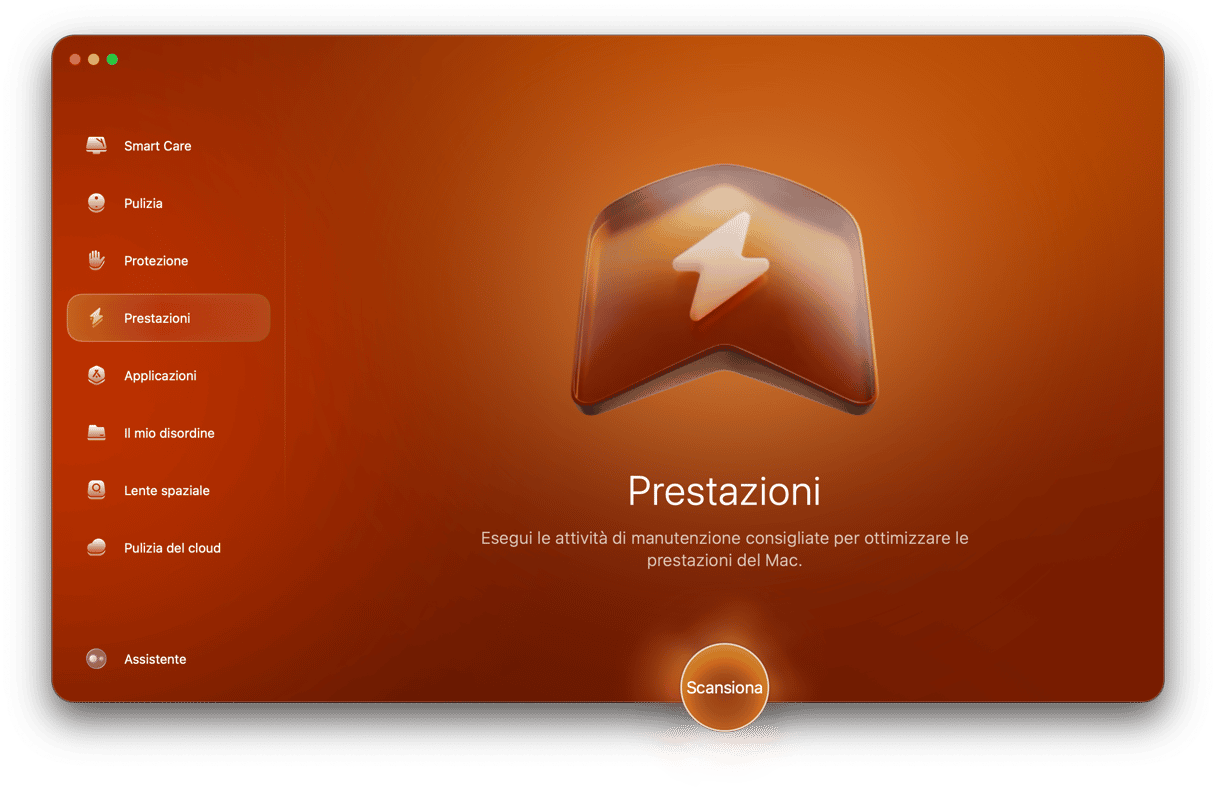
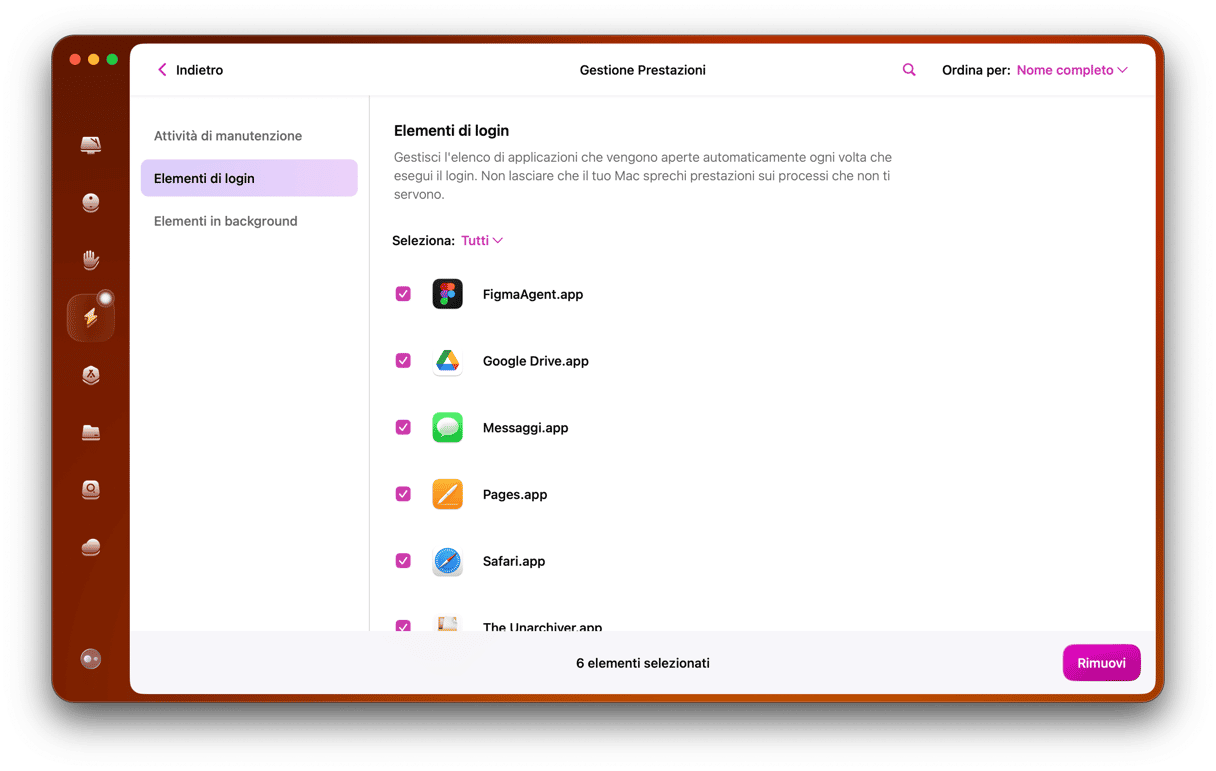
Rimuovi gli elementi di avvio dalle Impostazioni di Sistema
In macOS, le app che si aprono all'avvio si chiamano Elementi login. Tecnicamente, si avviano quando esegui l'accesso e non quando accendi il Mac. Tant'è vero che entrano in funzione anche se cambi utente e passi a uno che non è ancora loggato. Ecco come evitarlo:
- Clicca sul menu Apple e scegli Impostazioni di Sistema.
- Seleziona Generali > Elementi login ed estensioni
- Seleziona gli elementi di login che non ti servono, uno alla volta.
- Premi il pulsante '-' nella parte inferiore della finestra.
- Controlla anche le app sotto "Consenti in background" e disattiva quelle che non ti servono.
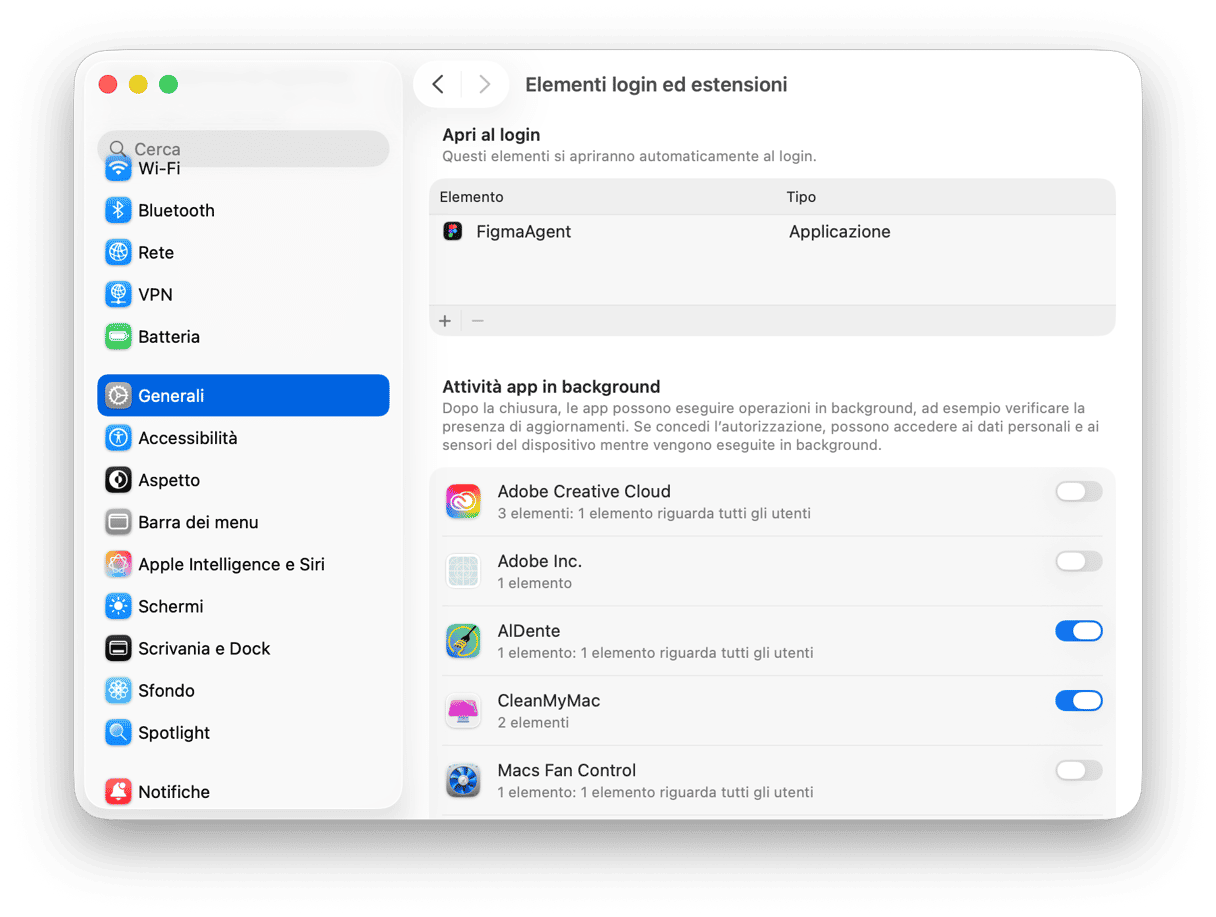
Disattiva l'apertura automatica nelle impostazioni dell'app
La procedura varia da applicazione ad applicazione. Per la maggior parte delle app Mac, bisogna cliccare sul menu con il nome dell'app e scegliere Impostazioni, poi cercare un'opzione tipo "consenti l'apertura all'avvio".
Per i servizi di archiviazione online, è un po' diverso. Ecco, ad esempio, come funziona Dropbox:
- Clicca l'elemento di Dropbox sulla barra dei menu.
- Clicca sul tuo account (di solito le tue iniziali, nella finestra in alto a destra).
- Seleziona Preferenze.
- Togli la spunta da "Apri Dropbox all'avvio".
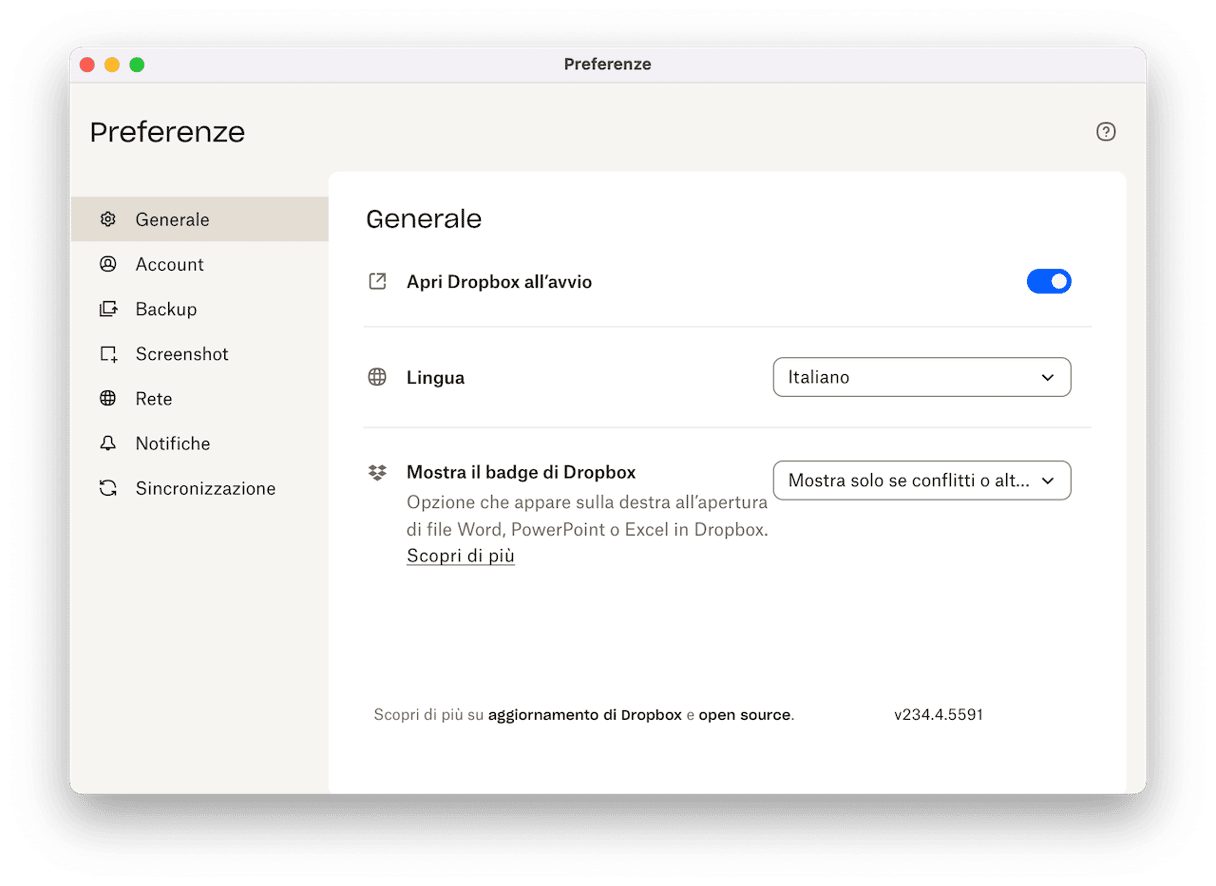
Altre app rendono ancora più difficile impedire loro di aprirsi all'avvio. Ma è comunque possibile bloccarle, ecco un esempio con Spotify:
- Clicca sul tuo account in alto nella finestra di Spotify.
- Seleziona Impostazioni.
- Scorri fino a Impostazioni di avvio e per le finestre.
- Trova l'opzione "Apri Spotify automaticamente dopo l'accesso al computer".
- Scegli "No" dal menu a tendina.
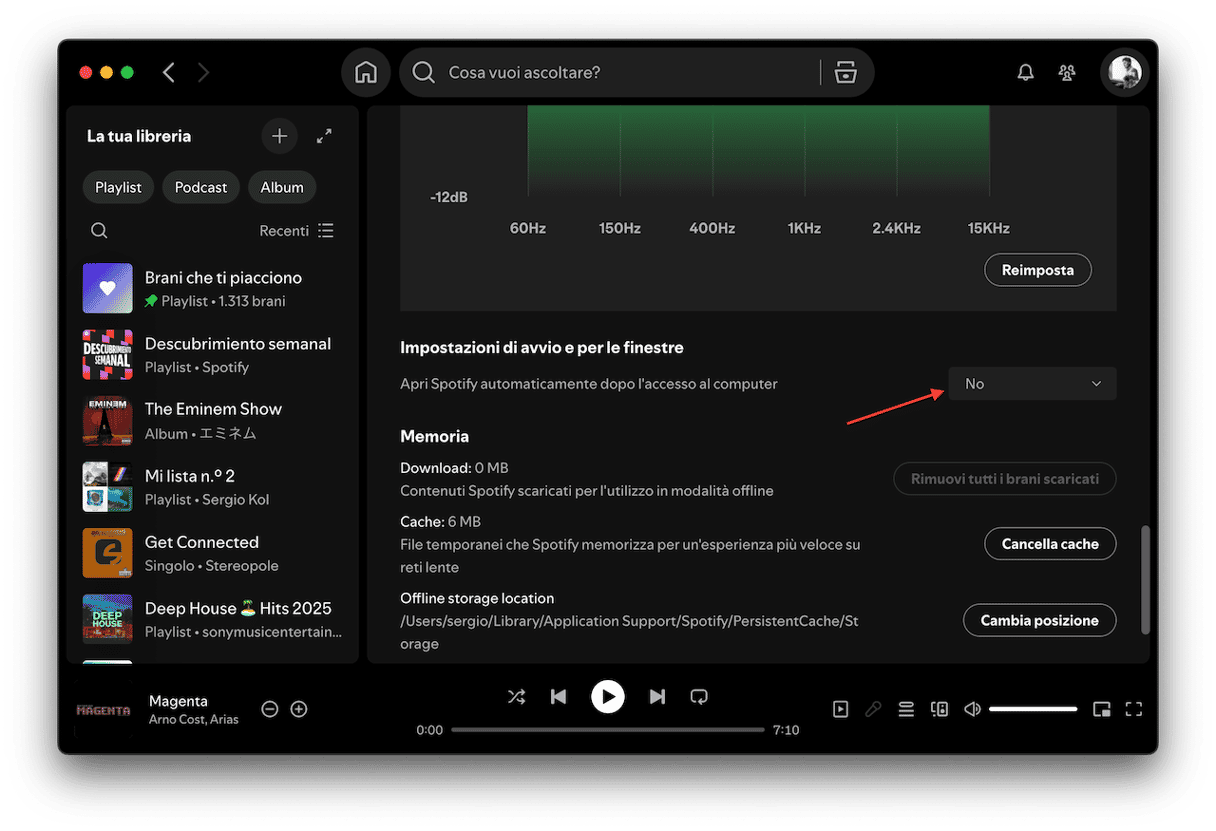
Rimuovi daemon e agenti di avvio
Se noti che ci sono ancora dei programmi che si aprono quando accendi il Mac, i responsabili potrebbero essere daemon e agenti di avvio nascosti nelle librerie. Ecco come trovarli ed eliminarli.
Apri il Finder, digita Maiuscole + Comando + G. Si aprirà una finestra. Ora, vai in queste cartelle e cancella tutti i file al loro interno:
- /Libreria/LaunchAgents
- /Libreria/LaunchDaemons
- ~/Libreria/LaunchAgents
- /Sistema/Libreria/LaunchAgents
- /Sistema/Libreria/LaunchDaemon
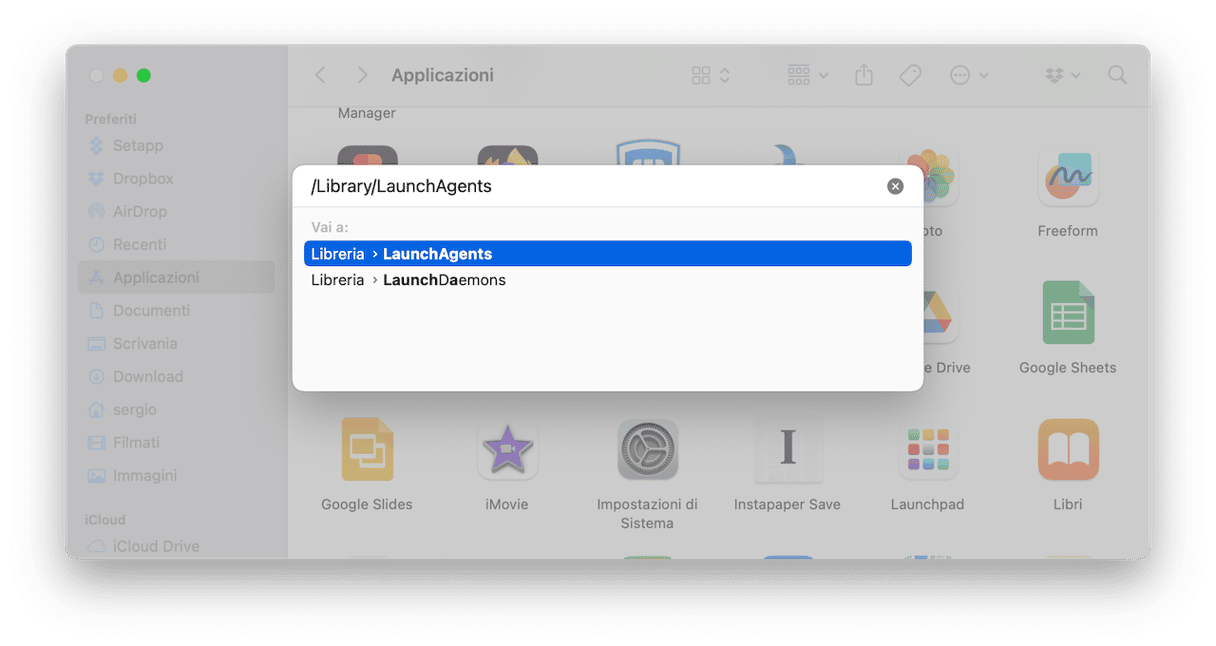
Ci sono anche altre cartelle LaunchAgents e LaunchDeamon, ma sarebbe meglio non metterci le mani, dato che servono al computer per funzionare bene. Attenzione, non rimuovere nulla nelle cartelle che iniziano con Sistema/Libreria: sono cartelle che contengono elementi essenziali per il tuo Mac, non cancellarli!
Ritarda l'avvio delle app con un software
Se ti piace che le app si aprano da sole, ma non vuoi che lo facciano tutte insieme, puoi provare strumenti come elay Start e DelayedLauncher, che permettono di impostare un timer per controllare i tempi di avvio. Con programmi come Lingon X puoi decidere persino tempistiche di apertura specifiche per altre app.
Perché le applicazioni si aprono all'avvio?
In poche parole, perché il Mac è configurato per permettere alle app di attivarsi in modo automatico. Ci sono però diverse ragioni per cui le app si aprono all'avvio. Alcune lo fanno per necessità, perché altrimenti non funzionerebbero bene. Pensa, ad esempio, a un'applicazione per un servizio di archiviazione online. Ha senso che si apra all'avvio, specialmente se viene utilizzata molto. Altre lo fanno per comodità. La domanda è: per comodità tua, o dell'app, il cui scopo è incoraggiarti a utilizzarla di più? Se la risposta è la seconda, ecco un caso in cui dovresti intervenire per evitare che l'app si apra all'avvio.
Perché le app che si aprono all'avvio sono un problema?
Oltre al fatto che il tempo necessario per avviare il Mac aumenta, ci sono altri due motivi per cui l'apertura delle app all'avvio può diventare problematica:
- Le applicazioni che si aprono all'avvio continuano a funzionare in background e utilizzano risorse, come memoria e cicli della CPU.
- Queste app possono incorrere in malfunzionamenti e innescare problemi in altri programmi sul Mac. In tal caso, se non sai quali sono le app aperte, potrebbe essere difficile risalire all'origine.
Alcune app si aprono all'avvio perché ha senso che siano sempre attive durante l'utilizzo del Mac. Ad esempio, gli elementi della barra dei menu e i servizi di archiviazione online hanno tutte le ragioni di aprirsi all'avvio. Altre lo fanno solo per indurti a utilizzarle più spesso. Puoi scegliere quali app vuoi che si aprano all'avvio e quali no. Segui le istruzioni in questo articolo per trovare il metodo che fa per te, scoprirai che il tuo Mac può avviarsi più in fretta e avere più risorse a sua disposizione.






